Comment Créer un Effet de Flou de Mouvement sur Adobe Premiere Pro
Aug 13, 2025
Tout passionné de conception graphique multimédia devrait connaître le concept de flou de mouvement. Dans cet article, on va t'aider à comprendre ce qu'est le flou de mouvement et comment tu peux le créer en utilisant Adobe Premiere Pro.
Alors que les professionnels peuvent adorer travailler avec Adobe Premiere Pro, ce n'est pas toujours le cas pour les nouveaux venus. Certains peuvent parfois se sentir désorientés face au nombre de fonctionnalités disponibles. Pour les débutants, il est essentiel d'avoir une application simple, mais performante. Dans ces cas-là, Wondershare Filmora se révèle être un excellent choix. Il prend en charge de nombreux formats tout en étant facile à manipuler.
Qu'est-ce que le flou de mouvement et pourquoi survient-il ?
Le flou de mouvement se manifeste par l'apparition de lignes fines et allongées sur les photos ou les images en raison des mouvements des objets lors de la prise de vue. Cela peut également se produire dans les vidéos ou autres animations. Dans les vidéos, ce phénomène survient lorsque l'objet se déplace rapidement et que l'obturateur ne parvient pas à capturer l'intégralité de la scène. Lorsque l'objectif est focalisé sur un objet proche, tu remarqueras que l'arrière-plan apparaît flou. Le meilleur exemple est une photo prise en voyageant ou celle d'un objet en mouvement. Dans les animations et les films, il est possible de simuler cet effet. Même notre œil humain peut percevoir des images avec un flou de mouvement, parfois déroutant pour le spectateur.
Découvre aussi : Comment Utiliser l'Effet de Flou de Mouvement sur Vegas Pro >>
Comment créer le flou de mouvement sur Adobe Premiere Pro
Il existe deux méthodes pour y parvenir. Suis simplement les étapes ci-dessous pour obtenir l'effet de flou de mouvement sur Adobe Premiere Pro.
Méthode 1 : Utilisation de l'Effet de Transformation
1. Ouvre la boîte à outils des effets vidéo et vérifie si l'option de transformation est présente (par défaut, elle ne le sera pas).
2. Rends-toi dans les effets (situés dans la partie inférieure de l'écran) et cherche "Transformation". Tu trouveras cette option sous effets vidéo → Distorsion.
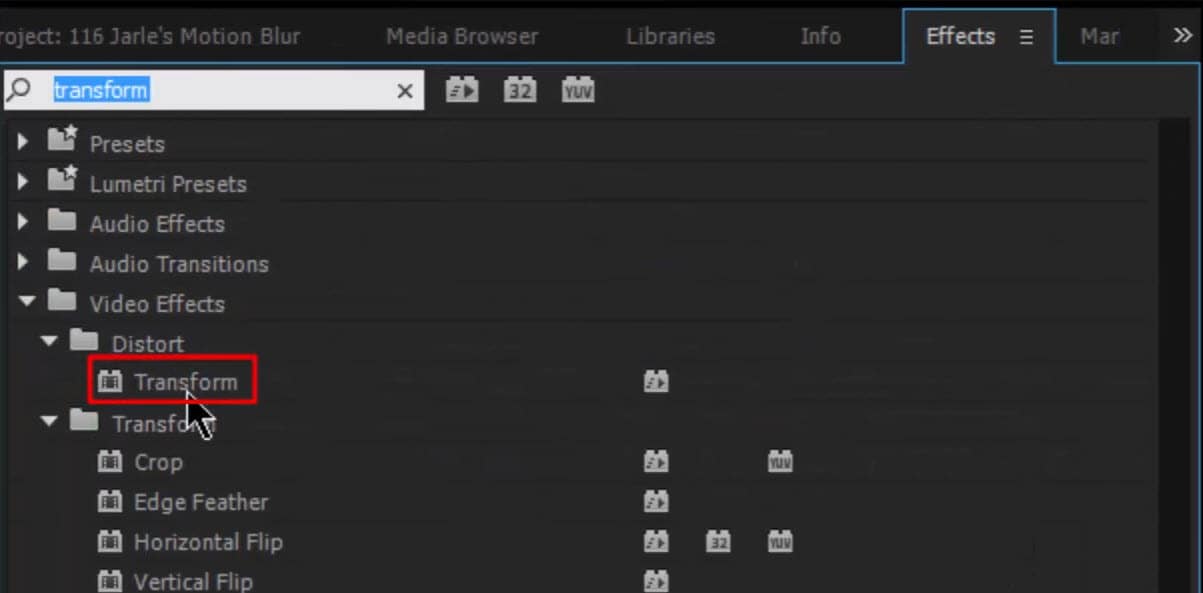
3. Fais glisser l'effet dans la boîte à outils en haut. Décoche l'option "Utiliser l'angle d'obturation de la composition" puis modifie la valeur de l'angle d'obturation.
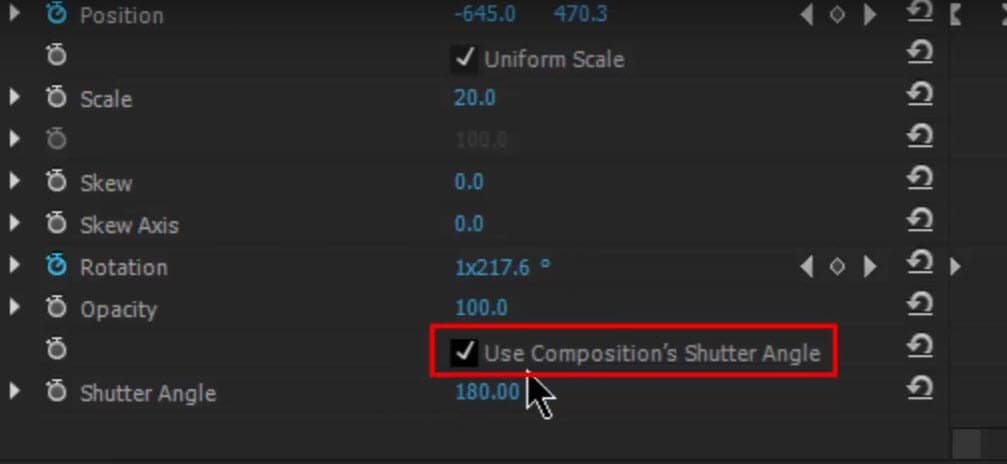
4. Tu constateras que la vidéo à droite commence à présenter l'effet de flou.
Consulte le tutoriel vidéo ci-dessous pour plus de détails.
Méthode 2 : Utilisation du Flou Directionnel
Une autre méthode pour obtenir l'effet de flou consiste à utiliser le "Flou Directionnel" dans les effets vidéo. Tu pourras ainsi ajuster la Direction et la Longueur du Flou pour obtenir l'effet désiré.
1. Recherche "Flou Directionnel" dans le panneau de recherche des effets.
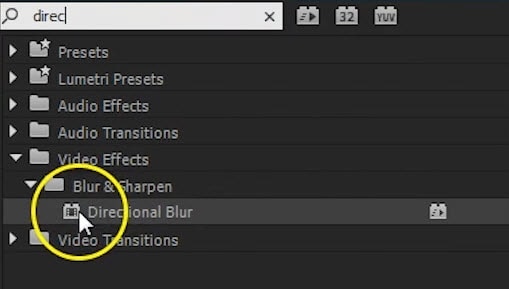
2. Fais glisser l'effet sur la vidéo sélectionnée dans la chronologie.
3. Rends-toi dans Contrôles des effets, puis modifie les paramètres de l'effet Flou Directionnel.
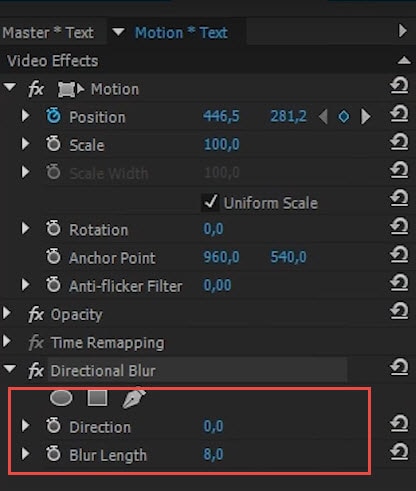
4. Ajuste la Direction et la Longueur du Flou pour obtenir l'effet souhaité.
Consulte ce tutoriel vidéo pour plus d'informations.
Tu peux utiliser l'effet de flou de mouvement pour tes titres d'animation et tes graphiques.
Laissez libre cours à votre créativité en apprenant à annoter une vidéo. Notre guide explique tout sur l’annotation vidéo de manière facile à suivre.
by Marion Dubois Dec 03, 2025 16:20 PM
Découvrez comment recadrer une image en carré. Suivez des méthodes étape par étape pour iPhone, Android, PC et en ligne, ainsi que des astuces pour rendre les images carrées sans les rogner.
by Marion Dubois Dec 02, 2025 10:44 AM
Apprenez à créer votre propre bande dessinée Garfield avec votre téléphone ! Ce guide facile, adapté aux débutants, utilise des outils gratuits comme Filmora, aucune compétence en design n'est requise.
by Marion Dubois Sep 01, 2025 17:36 PM
Saviez-vous que les polices des vidéos musicales jouent un rôle important? Avec ces 10 meilleures idées de polices et des conseils simples, il est facile de choisir la bonne police pour correspondre au thème de votre chanson.
by Marion Dubois Oct 20, 2025 15:18 PM
Créez un effet éclair vidéo hilarant à partir d'une photo qui transforme les gens en afros et leur fait cracher de la fumée. Amusez-vous avec vos amis grâce à des effets qui feront rire tout le monde !
by Marion Dubois Oct 20, 2025 15:18 PM
Recherchez-vous la durée de vidéo optimale sur TikTok, YouTube et Instagram ? Suivez nos conseils pour maximiser l'engagement et atteindre vos objectifs marketing.
by Marion Dubois Oct 20, 2025 15:18 PM



